Configurar o Ally para o Blackboard Learn Original e Ultra
Configuração do Ally no Blackboard Learn
Nós fazemos a configuração para você. Caso não tenha o Ally instalado, entre em contato com seu representante da Blackboard ou envie uma solicitação no Behind the Blackboard.
Saiba mais sobre como o Ally é configurado em um ambiente do Blackboard Learn
Pronto para ligar os motores? Depois que a integração do Ally estiver estabelecida, você poderá controlar a disponibilidade do Ally na área de Ferramentas do painel do administrador.
Painel do administrador > Ferramentas > Ally
Acesse a configuração do Ally
Na Configuração do Ally você pode ativar ou desativar o Ally em todos os cursos e criar configurações de ajuda personalizadas.
Acesse o painel do administrador para encontrar a Configuração do Ally.
Não está vendo a configuração do Ally no painel do administrador? Consulte as perguntas frequentes para solucionar os problemas.
Configurar cursos do Ally
Configurar cursos
Acesse a página Configuração do Ally e ative o Ally para todos os cursos ou decida curso por curso. Você decide.
- Veja quantos de seus cursos utilizam o Ally.
- Ative ou desative o Ally em todos os cursos existentes. Decida com antecedência se você o deseja ativado em todos os seus cursos futuros.
- Procure por cursos individuais ou filtre todos os cursos por status (ativado/desativado) e por período.
- Ative ou desative o Ally em cada curso, individualmente.
Ative ou desative o Ally em um único curso
Quando o Ally está ativo, instrutores e alunos se beneficiam das pontuações de acessibilidade, comentários do instrutor e formatos alternativos gerados por ele.
O Relatório institucional está disponível para todos os cursos. Não importa se o Ally está ativado ou desativado em um curso. O curso aparece no relatório institucional.
Em Configuração do Ally, encontre o curso que deseja atualizar. Use o campo Busca e os filtros para pesquisar por título e código do curso.
Selecione Ativar ou Desativar na coluna Ativado para ativar ou desativar o Ally.
- Ally está desativado: Selecione Habilitar integração de UI do curso para ativar
- Ally está ativado: Selecione Desabilitar integração de UI do curso para desativar
Ativar ou desativar o Ally em todos os cursos
Não sabe ao certo se todos os seus cursos estão ou não usando o Ally? No topo da página de Configuração do Ally, veja quantos de seus cursos estão utilizando-o atualmente.
Quando o Ally está ativo, instrutores e alunos se beneficiam das pontuações de acessibilidade, comentários do instrutor e formatos alternativos gerados por ele.
O Relatório institucional está disponível para todos os cursos. Não importa se o Ally está ativado ou desativado em um curso. O curso aparece no relatório institucional.
É possível ativar ou desativar o Ally em todos os cursos existentes na página de Configuração do Ally. Selecione Ativar/desativar todos os cursos e, em seguida, Desativar ou Ativar.
Selecione Ativar nos próximos cursos se quiser o Ally automaticamente ativo em todos os seus novos cursos.
Se não selecionar essa opção, os novos cursos não terão o Ally habilitado. Se você quiser o Ally posteriormente, ative o Ally em cursos individuais.
Depois de escolher ativar ou desativar em todos os cursos, é preciso confirmar a ação. Selecione Ativar ou Desativar, dependendo da sua escolha. Selecione Cancelar se mudar de ideia e não quiser alterar nada.
Ative o Ally apenas em todos os cursos novos
Quando o Ally está ativo, instrutores e alunos se beneficiam das pontuações de acessibilidade, comentários do instrutor e formatos alternativos gerados por ele.
O Relatório institucional está disponível para todos os cursos. Não importa se o Ally está ativado ou desativado em um curso. O curso aparece no relatório institucional.
Selecione Ativar nos próximos cursos se quiser o Ally automaticamente ativo em todos os seus novos cursos.
Se não selecionar essa opção, os novos cursos não terão o Ally habilitado. Se você quiser o Ally posteriormente, ative o Ally em cursos individuais.
Configurar os ajustes da ajuda do Ally
Configurar os ajustes da ajuda do usuário do Ally
Configure mensagens padronizadas que são exibidas nos modais Formatos alternativos e Comentários do instrutor. As mensagens de ajuda personalizadas podem ser usadas para indicar documentação institucional aos alunos e instrutores, compartilhar informações de contato e assim por diante. Quando nenhuma mensagem personalizada for configurada, os links da Ajuda direcionam para estas páginas na ajuda da Blackboard:
- Formatos alternativos: essa página explica como e quando os formatos alternativos podem ser usados
- Ajuda do instrutor: Tudo o que os instrutores precisam saber sobre o Ally em seus cursos
O conteúdo da ajuda personalizada pode ser configurado na UI de Configuração do Ally e usa o formato Markdown, que ajuda a passar uma mensagem estruturada e acessível.
- Acesse Configuração do Ally e selecione Configurações da ajuda.
- Escolha a opção de ajuda padrão ou personalizada, tanto para a Ajuda dos comentários do instrutor quanto para a Ajuda dos formatos alternativos.
- Caso escolha a opção personalizada, edite a Mensagem personalizada.
Use o formato Markdown para ajudar a fornecer uma mensagem estruturada e acessível.
- Selecione Salvar alterações.
Configure a ajuda especializada
Ofereça a seus instrutores e alunos fácil acesso a sua equipe de especialistas em acessibilidade. Ative a ajuda especializada para que seus usuários possam solicitar auxílio diretamente dos formatos alternativos e painéis de comentários do instrutor.
Quando uma solicitação é feita, um e-mail contendo o pedido de ajuda, os detalhes do curso em andamento, o item de conteúdo e usuário é enviado ao endereço de e-mail que você configurou.
- Acesse Configuração do Ally e selecione Configurações da ajuda.
- Escolha Oferecer ajuda personalizada tanto para a ajuda dos comentários do instrutor quanto para a ajuda dos formatos alternativos.
- Selecione Ativar ajuda especializada.
- Digite o endereço de e-mail para sua equipe de especialistas em acessibilidade.
- Selecione Salvar alterações.
O usuário API do Ally para a integração do Blackboard Learn precisa receber a permissão “Administrator Panel (Users) > Users” ou “system.user.view” para permitir que o Ally inclua o nome do aluno e o endereço de e-mail no e-mail de solicitação de ajuda. O usuário API do Ally para a integração do Moodle precisa receber a permissão “moodle/user:viewalldetails” para permitir que o Ally inclua o nome do aluno e o endereço de e-mail no e-mail de solicitação de ajuda.
Personalizar recursos do Ally
Personalizar recursos de referência do Ally
Você pode ativar ou desativar alguns recursos para personalizar o Ally às suas preferências institucionais.
Em Configuração do Ally, escolha quais recursos deseja ativar.
- Acesse Configuração do Ally e selecione Recursos.
- Encontre o recurso que deseja ativar ou desativar e selecione-o.
- Formato alternativo de versão traduzida: Os alunos podem fazer o download de um formato alternativo traduzido de um arquivo original.
- Formato alternativo do BeeLine Reader: Os alunos podem baixar um formato alternativo do BeeLine Reader.
- Acesse os comentários do instrutor pelo relatório institucional: Dê aos administradores, aos serviços para alunos com necessidades especiais e aos designers de instrução acesso aos comentários do instrutor.
- Comentários do instrutor sobre o conteúdo do editor de texto com formatação: Os instrutores e administradores podem acessar os comentários sobre o conteúdo criado no editor LMS WYSIWYG.
Saiba mais sobre a acessibilidade do WYSIWYG para instrutores
- Integração de dados do Ally ao Impact by Instructure (antigo EesySoft): as instituições uma licença do Impact by Instructure podem permitir um monitoramento mais detalhado das interações no modal de formatos alternativos, nos comentários do instrutor e no relatório de acessibilidade do curso. As instituições podem usar esses dados para relatórios de adoção e campanhas no Impact by Instructure. A integração do Impact by Instructure está desativada por padrão.
Essa integração requer uma licença Impact by Instructure.
- Selecione Habilitar ou Desabilitar para ativar ou desativar o recurso.
Configurar relatório de acessibilidade do curso
Configurar relatório de acessibilidade do curso para o Blackboard Learn
Adicione o relatório de acessibilidade do curso voltado para o instrutor à sua versão do Blackboard Learn.
- Blackboard Learn SaaS 3500 e posteriores, e Learn 9.1 Q4 2018 e posteriores
- Blackboard Learn SaaS anterior ao 3500 e Learn 9.1 Q2 2017 CU3 e posteriores
- Blackboard Learn com Building Block de LTI básico
Não tem certeza sobre quais etapas seguir? Entre no Blackboard Learn como administrador e acesse o Painel do administrador. Seu número de versão estará listado ali.
Perguntas frequentes
Perguntas frequentes do Administrador do Ally no Bb Learn
Quais versões do Blackboard Learn são compatíveis com o Ally?
O Blackboard Ally é compatível com o Learn 9.1 Q2 2017 CU3 e acima. Ele também está disponível para o Learn SaaS em ambas as Visões Original e Ultra do curso.
Instituições auto-hospedadas com o Solaris não são compatíveis.
É possível pontuar um conteúdo na Coleção de conteúdo do Blackboard Learn antes de aplicá-lo a um curso?
O Ally pontua apenas o conteúdo utilizado em um curso. Conteúdos não utilizados podem desvirtuar o relatório institucional e não estão incluídos.
Você pode carregar o conteúdo para uma pasta oculta em um curso, caso os instrutores desejem fazer atualizações de acessibilidade antes de disponibilizá-lo.
O Ally digitaliza todo o conteúdo na coleção de conteúdo?
Atualmente, o Ally digitaliza apenas itens ligados ao curso em si. Isso significa que o relatório somente incluirá itens que possam ser acessados pelo aluno. Não inclui conteúdo não utilizado.
Por que não vejo a configuração do Ally no painel do administrador?
Você precisa do Blackboard Learn SaaS 3700.3.0 ou Blackboard Learn Q4 2019 (ou posterior) para ver a Configuração do Ally no painel do administrador.
Se você estiver na versão certa, o Blackboard Learn nem sempre selecionará automaticamente este novo link ao atualizar para esta versão. Se for esse o caso, você pode alternar a disponibilidade do Building Block do Ally para Desativado e depois para Ativado novamente. Nesse ponto, o link de Configuração do Ally ficará disponível.
Se você estiver em uma versão anterior, fornecemos as instruções sobre como acessar a Configuração do Ally durante a configuração.
Se você ainda não tiver acesso, faça um pedido no Behind the Blackboard.










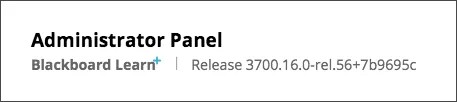
 Participe do grupo de usuários do Ally
Participe do grupo de usuários do Ally